Le mea e fai pe a le feliuaʻi lau iPad
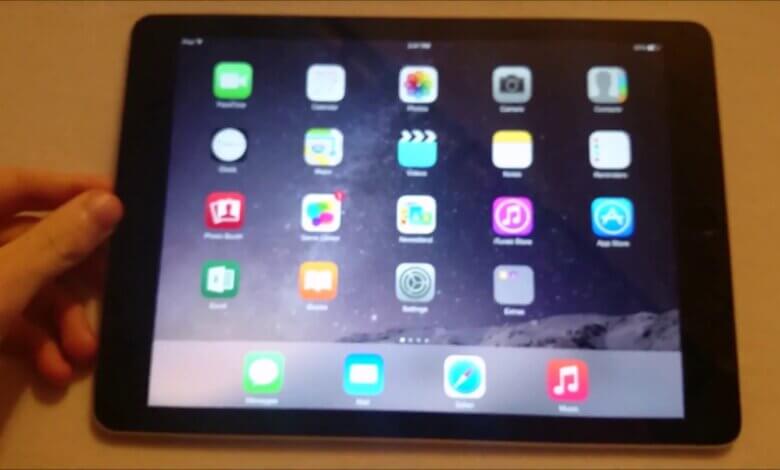
Toeitiiti lava o smartphones uma, e aofia ai masini iOS uma, e mafai ona sui le lau e tusa ai ma le mamafa o le telefoni. O se mea e sili ona faigofie ma aoga. A e matamata i se vitio po'o oe i totonu o le faleta'alo, e tatau ona liliu lau lau a'o e liliu au masini.
Ae peita'i, fa'apefea pe a le sui lau lau iPad? E mautinoa lava o le a aumaia ai le tele o faʻalavelave, o lea o le a matou faʻaali atu ia te oe pe faʻafefea ona faʻapipiʻi le lau e le sui.
Vaega 1. Siaki le mafuaʻaga
1. Siaki pe ua loka le faʻasologa o lau
Swipe luga le Control Center, ona siaki lea pe a fai o le pupuni feauauaʻii loka loka ua mafai pe leai. Afai e mafai, faʻaola.
2. Siaki pe o iai le Faʻaaliga Sosoʻo
O le Fa'aaliga Zoom i lau masini e ono fa'alavelave i le taamilosaga. Alu i le "Settings", filifili le "Display & Brightness" vaega, ma tap le "Vaaiga". Ona va'ai lea pe fa'atutu i luga ole tulaga Fa'ata'atia po'o le Fa'asao. Afai o le mea mulimuli ane, liliu i le Fa'ata Fa'atonu.
3. Siaki pe aoga lau faʻasologa i luga o isi Apps
E mafai ona e tamoʻe i isi telefoni i lau telefoni ona e taumafai lea e mimilo le lau. Afai o foliga vaʻaia lelei i isi polokalame, o lona uiga e leai se mea leaga i le faʻaaliga. Nai lo lena, e mafua ona o le polokalama lava ia, e le o polokalama uma lagolagoina le laufanua faʻapitoa.
4. Siaki le faafitauli o masini
Afai na e faʻataʻitaʻia uma metotia i luga ma e le mafai ona ola le faʻasologa, e tatau ona i ai se mea sese i lau masini, o lea e mafai ai ona e siakiina meafaigaluega ma faʻaleleia.
Vaega 2. Fa'asa'o le mata o le iPad o le a le sui i le iOS System Recovery
Afai e leai se tasi o metotia i le vaega muamua e maua, e tatau ona i ai se mea o loʻo faʻaletonu i lau masini. O lea la o le a matou taʻu atu ia te oe pe faʻafefea ona faʻaleleia le mata o le iPad e le liliu ma iOS System Toe Fa'aleleia, o se meafaigaluega toe faʻaleleia faʻapolofesa mo toetoe lava o masini iOS uma. O taiala nei.
Laasaga 1. Download ma faalauiloa le polokalama i lau komepiuta ma fesootai lau masini i le komepiuta.

Laasaga 2. Filifili le "Standard mode" i luga o le atinaʻe ma kiliki "Amata" e alu i luga.

Laasaga 3. Download le firmware fou e pei ona fautuaina e le polokalama. Ona amata lea e le polokalama e faaleleia le faiga. O le a toe fo'i i le masani lau masini i ni nai minute.


Ua taʻu atu e le fuaitau ia te oe ni auala e feagai ai ma le iOS screen o le a le mimilo faʻafitauli, ou te mautinoa o le a fesoasoani tele. Mo nisi faʻamatalaga poʻo sili atu faʻaaogaina o le polokalama, oe mafai ona aumaia i lalo ma taumafai.
O le a le aoga o lenei pou?
Kiliki i luga se fetu e fua ai!
Fua faʻatatau / 5. Faitau aofaʻiga:




